Làm việc với máy tính cả ngày có thể khiến bạn cảm thấy căng thẳng vì sự lặp đi lặp lại và đơn điệu của công việc. Đó là lý do tại sao tự động hóa trở thành một bước tiến quan trọng để nâng cao hiệu quả và giảm bớt sự nhàm chán. Có rất nhiều cách để bạn có thể tự động hóa các tác vụ nhất định trên Windows 11, nhưng hai chương trình chính giúp ích cho việc này là Power Automate và RoboTask. Cả hai đều có mục đích rất giống nhau. Vậy, bạn nên sử dụng công cụ nào? Mặc dù phần lớn phụ thuộc vào nhu cầu cụ thể của bạn, nhưng congnghemoi.net nhận thấy Power Automate có thể là lựa chọn tốt hơn về tổng thể. Hãy cùng tìm hiểu lý do trong bài viết chuyên sâu này.
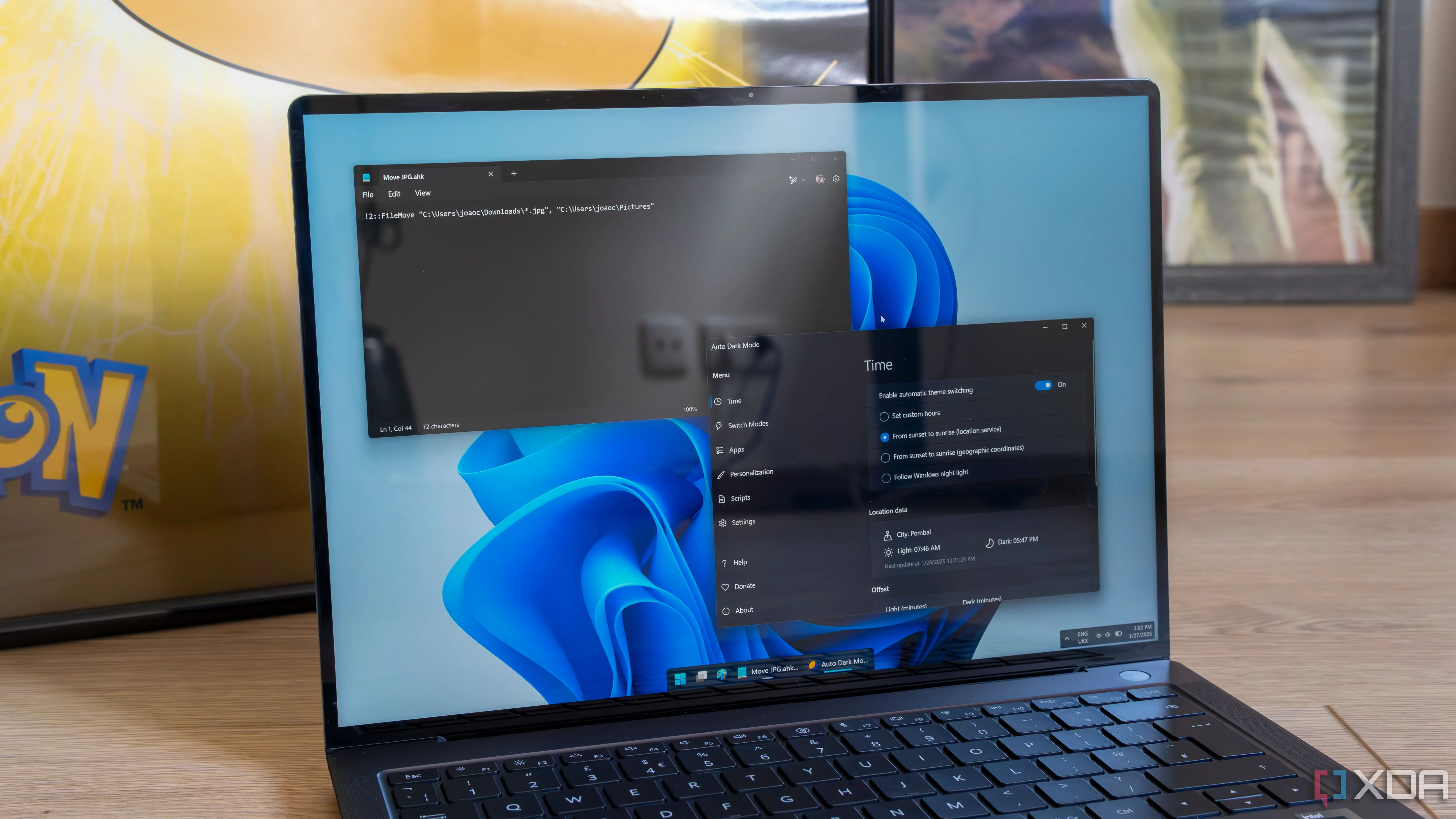 Máy tính xách tay Windows 11 hiển thị kịch bản tự động hóa và chế độ tối tự động
Máy tính xách tay Windows 11 hiển thị kịch bản tự động hóa và chế độ tối tự động
Power Automate và RoboTask là gì?
Tự động hóa gần như mọi thứ trên Windows 11
Về bản chất, ứng dụng Power Automate của Microsoft và RoboTask đều là những công cụ có chức năng tương tự nhau. Chúng được thiết kế để tự động hóa các quy trình trên máy tính Windows của bạn bằng phương pháp low-code (ít hoặc không cần mã hóa), hầu hết thời gian không yêu cầu kiến thức lập trình. Bạn có thể chọn từ một danh sách dài các hành động (actions) và điều kiện kích hoạt (triggers) có sẵn, cho phép bạn tự động hóa các tác vụ dựa trên gần như bất cứ điều gì bạn muốn. Các hành động này có thể bao gồm từ việc sao chép tệp, nhấp vào các phần tử giao diện người dùng, trích xuất dữ liệu từ các tài liệu cụ thể và nhiều hơn nữa.
Ngoài ra, cả hai công cụ đều cho phép bạn ghi lại các tương tác của chính mình với PC. Tính năng này giúp tự động hóa quá trình tạo chuỗi sự kiện bằng cách lưu lại các thao tác của bạn, từ đó dễ dàng lặp lại chúng một cách tự động. Điều này làm cho việc tự động hóa trở nên khả thi đối với hầu hết mọi người, ít nhất là ở một mức độ nào đó.
Power Automate được phát triển bởi Microsoft và được tích hợp sẵn trong Windows 11. Trong khi đó, RoboTask là một tiện ích của bên thứ ba đã tồn tại khá lâu trên thị trường.
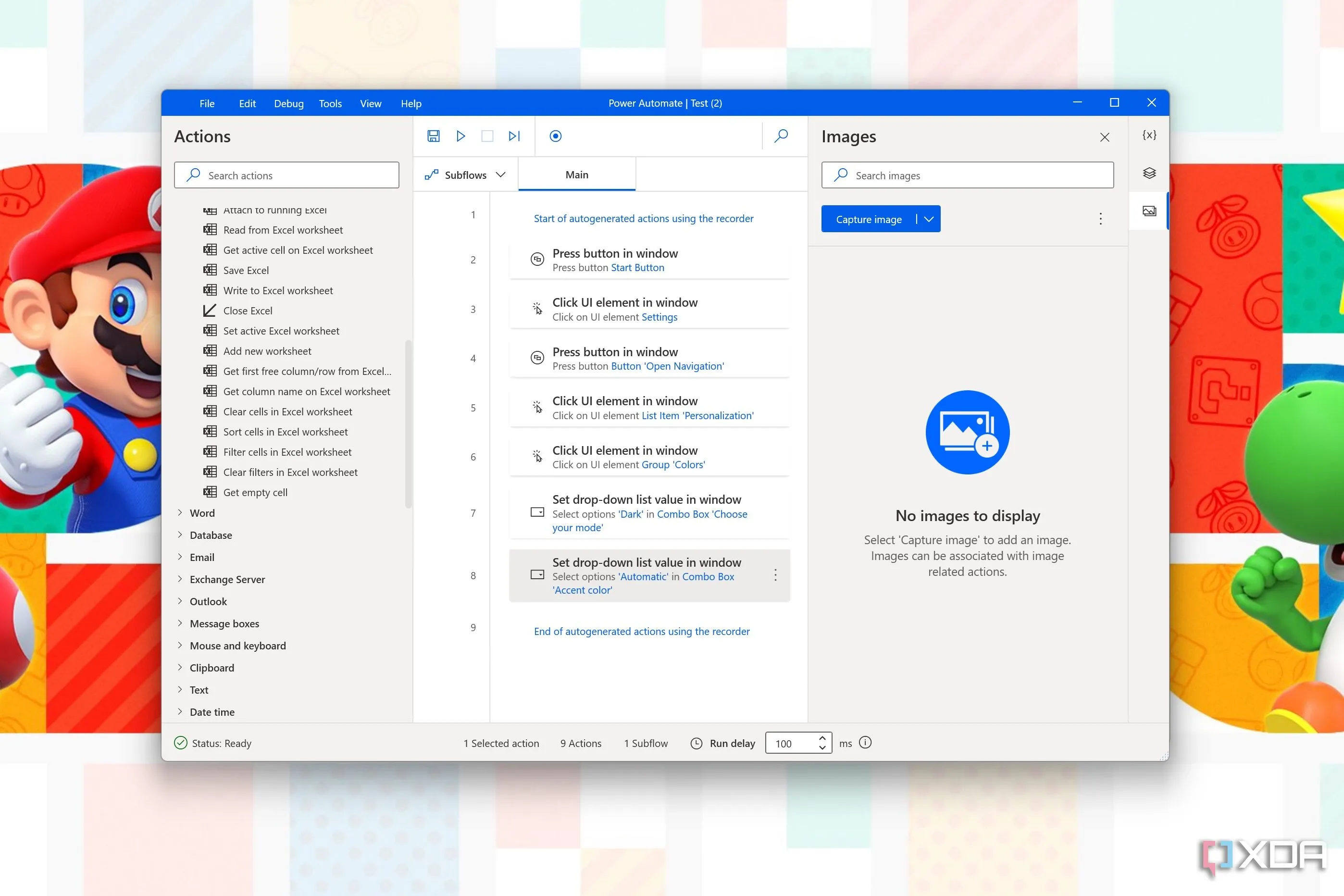 Giao diện Microsoft Power Automate trên Windows 11 với luồng tự động hóa
Giao diện Microsoft Power Automate trên Windows 11 với luồng tự động hóa
 Laptop trên bàn gỗ với ứng dụng RoboTask đang hoạt động
Laptop trên bàn gỗ với ứng dụng RoboTask đang hoạt động
So sánh về chi phí: Power Automate (miễn phí) và RoboTask (trả phí)
Lợi thế lớn đầu tiên của Power Automate so với RoboTask nằm ở mức giá. Như đã đề cập ở trên, Windows 11 đi kèm với ứng dụng Power Automate được cài đặt sẵn theo mặc định, nghĩa là bạn nhận được nó miễn phí khi sở hữu một máy tính Windows. Power Automate là một nền tảng lớn hơn chỉ là ứng dụng trên desktop và một số tính năng nâng cao yêu cầu bạn phải trả phí. Tuy nhiên, rất nhiều tính năng của Power Automate mà bạn có thể chạy cục bộ trên PC đều miễn phí, giúp mọi người dễ dàng bắt đầu.
Ngược lại, RoboTask là một ứng dụng trả phí, chỉ cung cấp bản dùng thử 30 ngày. Điều này có nghĩa là bất kỳ công việc nào bạn thực hiện với nó sẽ yêu cầu bạn phải trả tiền sau một thời gian. Bạn có thể mua giấy phép vĩnh viễn hoặc tham gia mô hình thuê bao, tùy thuộc vào sở thích của mình. Giấy phép vĩnh viễn cá nhân có giá 150 USD, trong khi gói thuê bao có giá 60 USD cho một năm. Đối với các doanh nghiệp, mức giá này sẽ cao hơn.
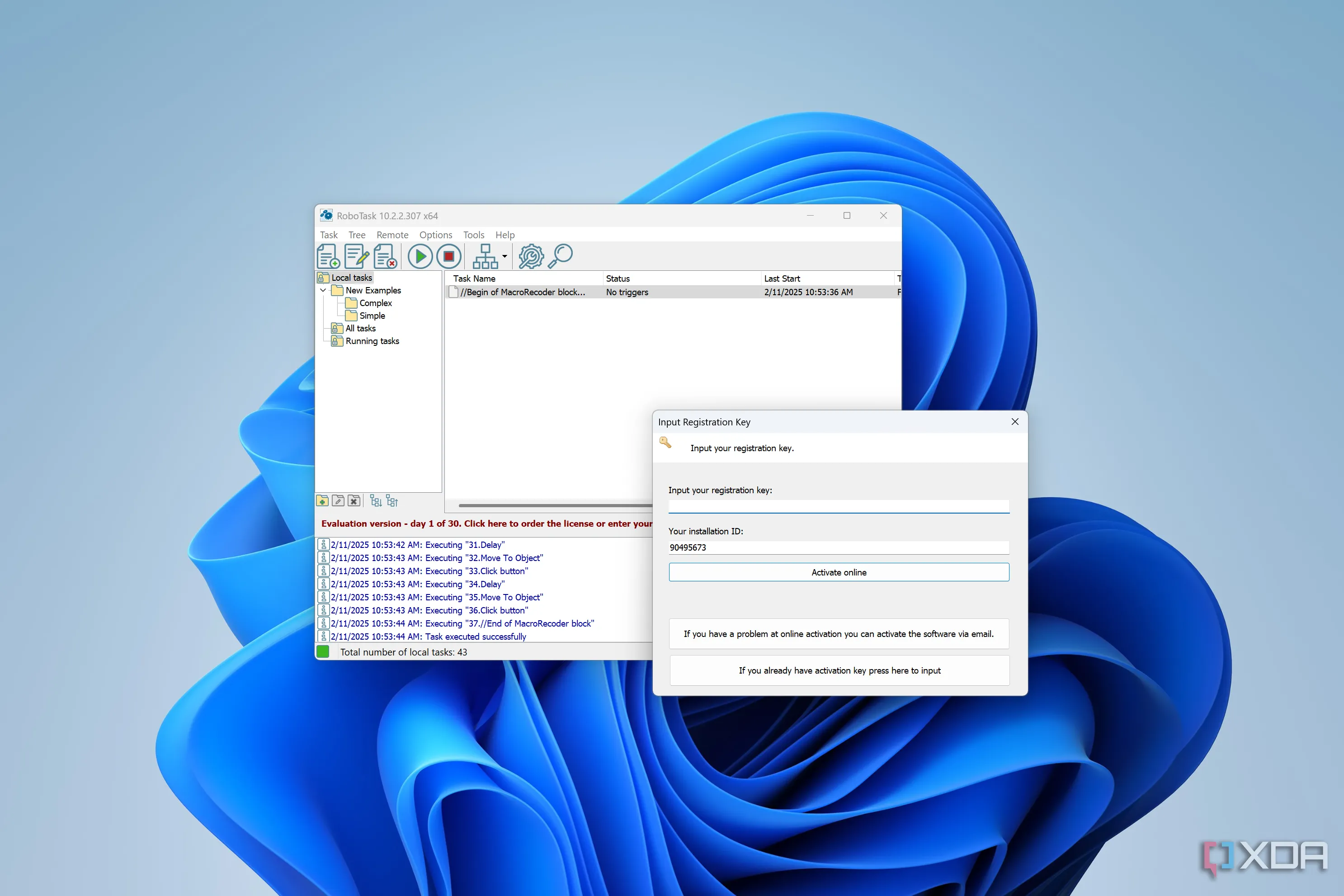 Màn hình RoboTask trên Windows 11 yêu cầu nhập khóa cấp phép
Màn hình RoboTask trên Windows 11 yêu cầu nhập khóa cấp phép
Khả năng ghi lại quy trình làm việc
Một lợi thế lớn khác của Power Automate là nó dường như là một nền tảng hiện đại hơn, hoạt động tốt hơn với các phiên bản Windows hiện đại, đặc biệt là khi ghi lại các quy trình làm việc. Cả hai ứng dụng đều có thể ghi lại các hành động của bạn và tái tạo chúng để tự động hóa tất cả các loại tác vụ. Tuy nhiên, từ kinh nghiệm thực tế, RoboTask không tối ưu khi ghi lại các hành động trong các phần tử Windows hiện đại hơn, như menu Start. Việc chọn một mục từ menu Start thường không hoạt động, và nói chung, việc ghi lại các hành động có phần phức tạp hơn.
Trong Power Automate, các tương tác cơ bản trên desktop của bạn được ghi lại một cách hoàn hảo, cho phép bạn tự động hóa gần như mọi thứ bạn làm thủ công. Nó cũng dễ đọc hơn một chút, vì RoboTask sẽ tạo các mục danh sách cho mỗi tương tác nhỏ, ngay cả khi đó chỉ là việc di chuyển chuột mà không thực sự nhấp vào thứ gì đó. Điều này tuy vẫn hoạt động hầu hết thời gian, nhưng lại khiến danh sách các mục được ghi lại khó đọc hơn vì có quá nhiều thông tin thừa.
Các hành động và tính năng có sẵn
Tất nhiên, tự động hóa còn nhiều hơn việc chỉ ghi lại một chuỗi hành động, và cả hai ứng dụng đều có nhiều thế mạnh ở đây. RoboTask cung cấp hơn 300 hành động mà ứng dụng có thể thực hiện tự động, từ những việc đơn giản như sao chép tệp từ thư mục này sang thư mục khác (hoặc xóa chúng) cho đến đọc dữ liệu trong tệp CSV hoặc Excel, giám sát ảnh chụp màn hình và nhiều hơn nữa. Mặc dù nhiều tính năng này cũng có sẵn trong Power Automate, RoboTask vẫn có một số điều mà giải pháp của Microsoft không thể làm được. Chẳng hạn, bạn có thể tạo hoặc xóa các khóa registry khỏi máy của mình, hoặc thực hiện những việc như đồng bộ hóa nội dung của hai thư mục để chúng khớp nhau.
Power Automate thiếu những khả năng đó, nhưng nó cũng có rất nhiều tính năng độc quyền của riêng mình. Ngoài Excel, nó có thể tác động đến các tài liệu Word và PowerPoint cũng như PDF, có thể chạy nhận dạng ký tự quang học (OCR) trên nội dung màn hình, tương tác với hầu hết các trình duyệt chính thông qua tiện ích mở rộng Power Automate, và thậm chí tích hợp với tất cả các loại dịch vụ đám mây – mặc dù những tính năng này yêu cầu các loại giấy phép riêng. Rõ ràng, Power Automate có rất nhiều điều có thể làm mà RoboTask không thể.
Khả năng chạy tự động hóa (Trigger)
Đây là điểm nổi bật giúp RoboTask trở lại cuộc đua: các điều kiện kích hoạt (triggers) và cách chạy tự động hóa. RoboTask cung cấp hơn 30 tùy chọn trigger cho các quy trình làm việc tự động của bạn, bao gồm phím tắt, trigger dựa trên thời gian và tất cả các loại khả năng giám sát, như giám sát mạng, giám sát ảnh chụp màn hình, v.v. Bạn có thể thiết lập để các quy trình làm việc của mình chạy chính xác khi bạn cần mà không cần phải suy nghĩ, đây chính là sự hấp dẫn lớn của tự động hóa.
Power Automate lại kém linh hoạt hơn ở điểm này vì một vài lý do. Thứ nhất, cách duy nhất để tự động chạy một luồng Power Automate là bằng cách nhấn một phím tắt cụ thể mà bạn có thể định nghĩa. Bạn không thể đặt bất kỳ trigger tùy chỉnh nào dựa trên thời gian hoặc bất kỳ yếu tố nào khác, điều này làm cho toàn bộ khái niệm này trở nên kém hữu ích hơn ngay từ đầu.
Điều có khả năng gây khó chịu hơn nữa là thực tế các luồng Power Automate không thể chạy nếu không có kết nối internet. Power Automate là một dịch vụ đám mây, và việc chạy các tự động hóa có nghĩa là phải tải chúng xuống trước, điều này đòi hỏi bạn phải trực tuyến. Dường như không có cách nào để tải xuống một luồng để nó có thể chạy mà không cần kết nối internet. Chắc chắn, bạn có thể sẽ trực tuyến hầu hết thời gian trên Windows 11, nhưng đó vẫn là một hạn chế đáng thất vọng.
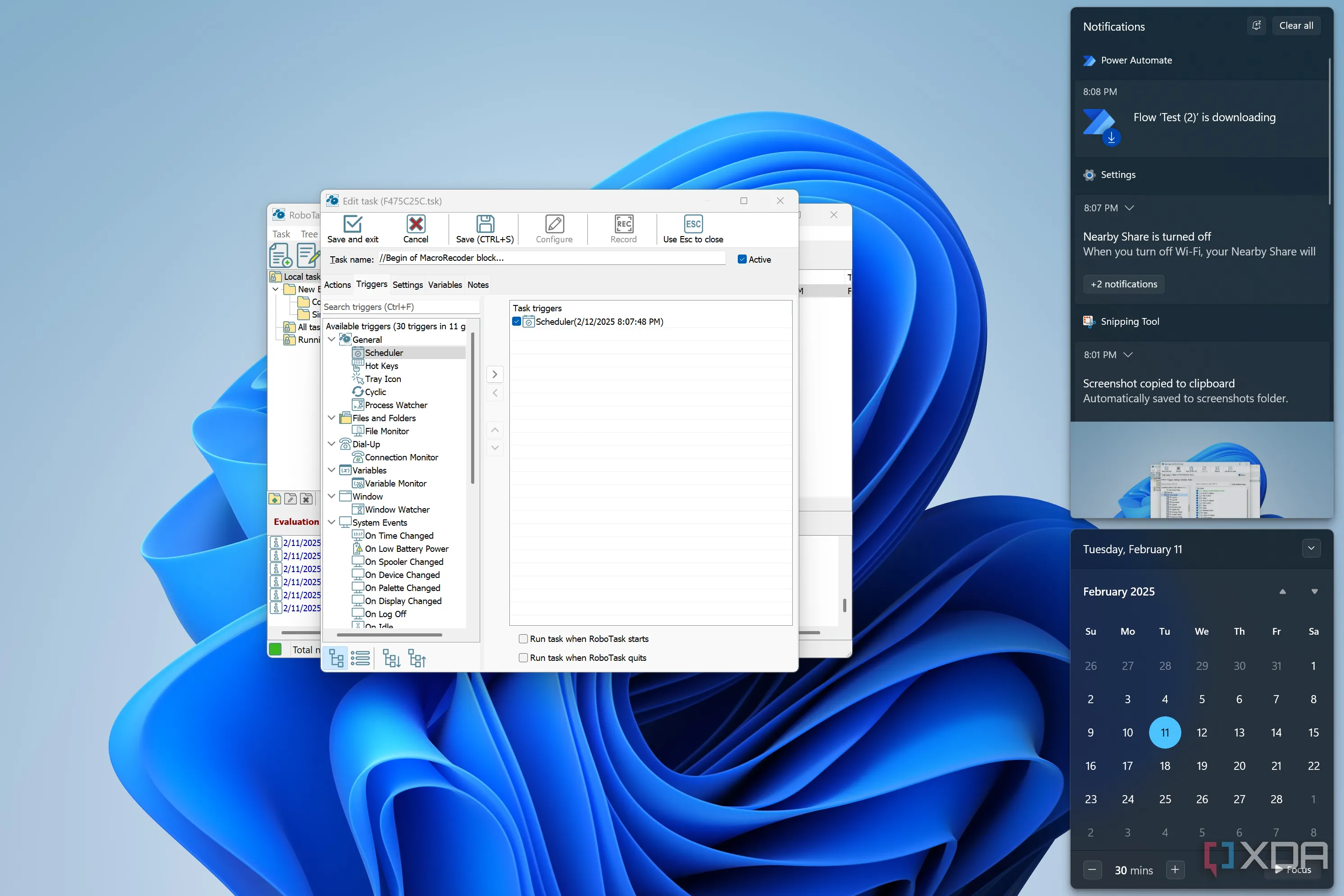 Giao diện RoboTask với danh sách các tùy chọn trigger, kèm thông báo Power Automate đang tải luồng
Giao diện RoboTask với danh sách các tùy chọn trigger, kèm thông báo Power Automate đang tải luồng
Kết luận: Lựa chọn công cụ tự động hóa nào là tốt nhất?
Cân nhắc tất cả các yếu tố, congnghemoi.net vẫn khẳng định Power Automate là lựa chọn tốt hơn trong hai công cụ này, mặc dù không phải là một chiến thắng hoàn toàn trên mọi khía cạnh. Khả năng chạy dễ dàng khi offline và khả năng thiết lập các trigger đa dạng để chạy quy trình làm việc giúp RoboTask trở nên linh hoạt hơn nhiều nếu bạn muốn một sự tự động hóa thực sự không yêu cầu bất kỳ đầu vào nào từ bạn.
Tuy nhiên, Power Automate vẫn chiếm ưu thế tổng thể, với nhiều tích hợp hơn với các ứng dụng và dịch vụ cụ thể, cùng khả năng ghi lại các bước hành động đáng tin cậy hơn trong các phần tử giao diện người dùng hiện đại của Windows. Hơn nữa, bạn có thể sử dụng Power Automate miễn phí, đây là một lợi thế khó đánh bại. Thêm vào đó, nó được cài đặt sẵn trên Windows 11, vì vậy bạn không cần phải làm nhiều để bắt đầu.
Với những phân tích chuyên sâu trên, hy vọng bạn đã có cái nhìn rõ ràng hơn về Power Automate và RoboTask. Bạn đọc muốn tìm hiểu thêm về các mẹo tự động hóa trên Windows 11 hoặc các công cụ công nghệ khác, hãy truy cập congnghemoi.net để khám phá thêm nhiều bài viết hữu ích!